Tattiche complete: Hard/Soft/Factory Reset iPhone 8/8 Plus
Ci sono varie situazioni in cui un hard reset o un reset di fabbrica di iPhone 8 plus sembra l’ideale. Sia che tu stia vendendo il tuo iPhone o semplicemente stufo dei problemi di lavoro su iPhone, un ripristino cancellerà tutti i dati e le impostazioni e sarai in grado di utilizzare l’iPhone come uno nuovo.
Ma all’inizio, devi capire la differenza tra hard reset, soft reset e reset di fabbrica. Un soft reset è solo un’operazione software e mantiene intatti i dati sul tuo iPhone, qualunque cosa accada.
Un ripristino delle impostazioni di fabbrica svolge due funzioni; riconfigura il tuo iPhone alle impostazioni del produttore e cancella completamente tutti i dati. Quindi, al riavvio del dispositivo, viene avviata una sequenza di reinstallazione, che consente all’utente di configurare iPhone come nuovo.
Tuttavia, un hard reset è utile quando il dispositivo non funziona correttamente. Ciò significa che le impostazioni del dispositivo devono essere modificate. Cancella la memoria associata all’hardware e aggiorna il dispositivo all’ultima versione. Dopo l’hard reset, i kick della CPU avviano l’applicazione installata sul dispositivo.
In genere, l’hard reset viene utilizzato quando è presente un bug o un virus all’interno dell’iPhone. Ma se desideri aggiornare il firmware o rimuovere alcuni problemi seri, un ripristino delle impostazioni di fabbrica sarà più adatto a te. Ora passeremo a come ripristinare iPhone 8 e 8 Plus utilizzando uno dei tre metodi.
Parte 1. Hard reset o riavvio forzato di iPhone 8/8 Plus
Prima di imparare come eseguire un hard reset di iPhone 8, è importante eseguire un backup del dispositivo. Al termine del backup, procedere con il processo di hard reset.
Come sai ci sono 3 pulsanti su iPhone 8 e 8 Plus, ovvero Volume su, Volume giù e Pulsante di accensione. Una combinazione di questi pulsanti viene utilizzata per eseguire l’hard reset come:
Passaggio 1: spegni l’iPhone e premi il pulsante di aumento del volume e rilascialo rapidamente. Ripeti lo stesso con il pulsante Volume giù.
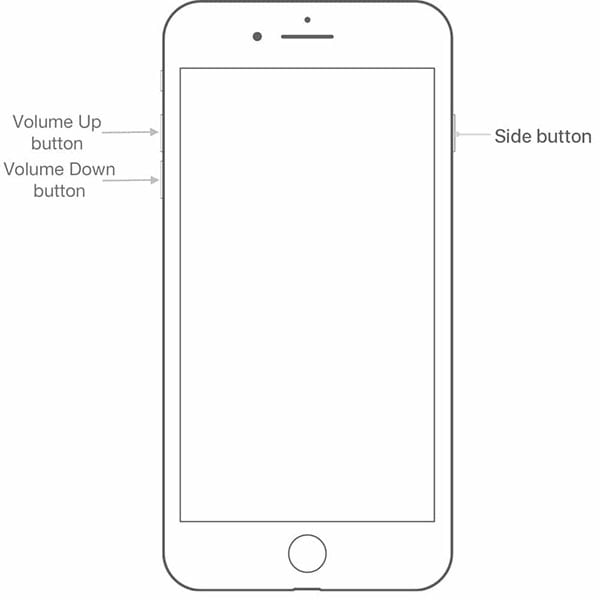
Passaggio 2: ora premi il pulsante di accensione e tienilo premuto per alcuni secondi. Quando il logo Apple appare sullo schermo, rilascia il pulsante di accensione e verrà avviata la sequenza di hard reset.
Attendi che l’hard reset finisca e il tuo iPhone inizierà a funzionare in modo efficiente.
Parte 2. Soft reset o riavvia iPhone 8/8 Plus
Il soft reset è semplicemente come riavviare l’iPhone. Quindi, non devi seguire una guida tipica su come ripristinare iPhone 8 plus. Devi solo seguire i passaggi seguenti:
Passaggio 1: premere il pulsante di accensione e tenerlo premuto fino a quando il dispositivo di scorrimento non viene visualizzato sullo schermo.
Passaggio 2: scorrere sul lato destro dello schermo e attendere alcuni secondi mentre il dispositivo si spegne.
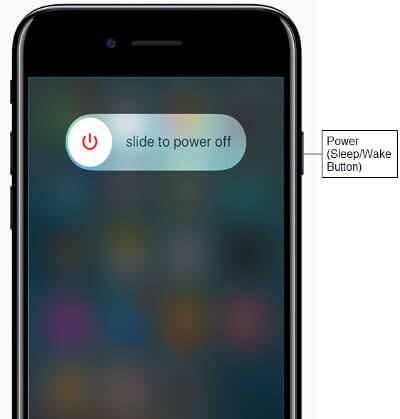
Passaggio 3: riavvia il tuo iPhone premendo il pulsante di accensione e tenendolo premuto fino a quando il logo Apple non viene visualizzato sullo schermo.
Non preoccuparti; un riavvio graduale non danneggia il dispositivo e assicura che anche i dati siano al sicuro. Il soft reset è utile quando un’app non risponde o si comporta in modo anomalo sul dispositivo.
Parte 3. 3 modi per ripristinare le impostazioni di fabbrica di iPhone 8/8 Plus
Quando si tratta di hard reset di iPhone 8 c’è solo un metodo per farlo. Ma per il ripristino delle impostazioni di fabbrica, sono disponibili diversi metodi. Puoi utilizzare uno qualsiasi dei metodi che soddisfano le tue esigenze
3.1 Ripristino di fabbrica di iPhone 8/8 Plus senza iTunes
Se desideri eseguire un ripristino delle impostazioni di fabbrica su iPhone 8 senza passcode o iTunes, puoi chiedere aiuto a DrFoneTool – Data Eraser (iOS). Questa applicazione è stata sviluppata appositamente in modo che gli utenti possano eseguire facilmente un ripristino delle impostazioni di fabbrica con un clic. Proteggerà la tua privacy e farà in modo che tutti i file spazzatura vengano cancellati completamente dall’iPhone.
Ci sono numerosi vantaggi nell’usare questo strumento invece di qualsiasi altro metodo per il ripristino delle impostazioni di fabbrica. Alcuni di essi sono elencati di seguito:

DrFoneTool – Cancellazione dati
Il miglior strumento per ripristinare le impostazioni di fabbrica di iPhone 8/8 Plus senza iTunes
- Cancella i dati da iPhone in modo permanente.
- Può eseguire la cancellazione completa o selettiva.
- La funzione di ottimizzazione iOS consente agli utenti di velocizzare iPhone.
- Seleziona e visualizza in anteprima i dati prima di cancellarli.
- Strumento facile da usare e affidabile.
I passaggi che devi seguire per eseguire un ripristino delle impostazioni di fabbrica su iPhone 8 utilizzando DrFoneTool – Data Eraser sono riportati di seguito:
Passaggio 1: scarica e installa il software sul tuo sistema e avvialo. Dall’interfaccia principale, scegli l’opzione Cancella e collega il tuo iPhone al sistema.

Passaggio 2: nella finestra Cancella, premi il pulsante Start per avviare il processo. Il software ti chiederà di scegliere un livello di sicurezza per la cancellazione. Il livello di sicurezza determina se i dati eliminati saranno disponibili per il ripristino o meno.

Step 3: Dopo aver scelto il livello di sicurezza, dovrai confermare l’azione ancora una volta inserendo il codice ‘000000’ nello spazio. Quindi premi il pulsante Cancella ora.

Passaggio 4: attendi che il software cancelli app, dati e impostazioni dal tuo iPhone. La velocità di cancellazione dipenderà dal livello di sicurezza.
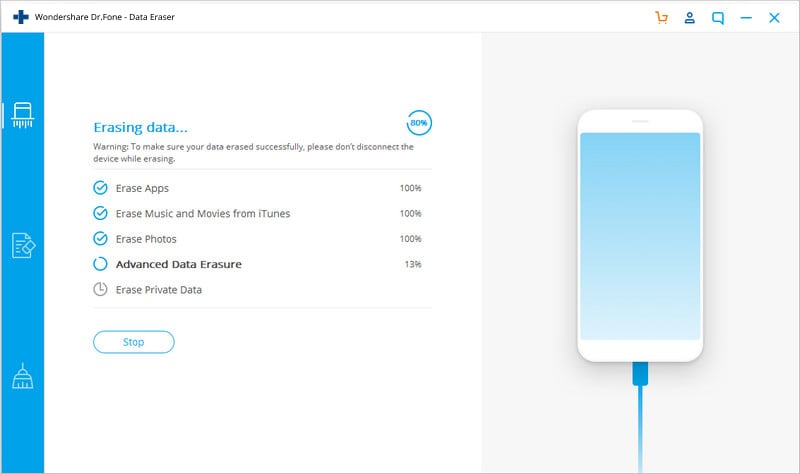
Assicurati che il tuo iPhone rimanga connesso al sistema durante il processo. Al termine del processo, riceverai una notifica e dovrai riavviare il tuo iPhone. Ora il tuo iPhone è stato cancellato con successo e puoi ripristinarlo secondo le tue esigenze.
3.2 Ripristino delle impostazioni di fabbrica di iPhone 8/8 Plus con iTunes
Proprio come tutto il resto, iTunes può anche aiutare gli utenti a eseguire il ripristino delle impostazioni di fabbrica su iPhone 8. Può anche tornare utile se in qualche modo rimani bloccato fuori dal tuo iPhone. Segui i passaggi seguenti per ripristinare le impostazioni di fabbrica utilizzando iTunes:
Passaggio 1: collega il tuo iPhone al sistema in cui è installato iTunes e avvia iTunes. L’applicazione riconoscerà automaticamente il dispositivo.

Se stai collegando il dispositivo a iTunes per la prima volta, il dispositivo ti chiederà di fidarti di questo computer. Seleziona il pulsante Sì e vai al passaggio successivo.
Passaggio 2: fai clic sulla scheda Riepilogo dal pannello laterale sinistro e vedrai Ripristina iPhone sul lato destro.
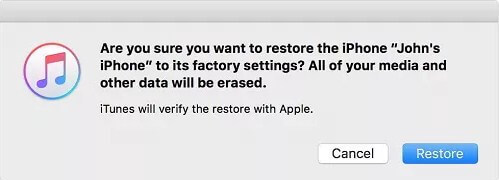
Premi il pulsante e vedrai un pop-up che ti chiede di confermare il ripristino. Premi nuovamente il pulsante Ripristina e iTunes si occuperà del resto.
Dopo il riavvio dell’iPhone, puoi configurarlo come nuovo.
3.3 Ripristino delle impostazioni di fabbrica di iPhone 8/8 Plus senza computer
C’è un altro metodo per imparare a ripristinare le impostazioni di fabbrica di iPhone 8 o 8Plus. Puoi utilizzare direttamente l’opzione Impostazioni. Quando il tuo dispositivo funziona normalmente, puoi accedere alle impostazioni ed eseguire l’operazione. Se c’è un problema e non puoi usare questo metodo, è allora che entrano in gioco gli altri due metodi.
Passaggio 1: avvia l’app Impostazioni e apri Impostazioni generali. Nel menu Impostazioni generali, scorri verso il basso e cerca l’opzione Ripristina.
Passaggio 2: apri il menu Ripristina e seleziona l’opzione Cancella tutto il contenuto e le impostazioni. Ti verrà chiesto di inserire il passcode del tuo dispositivo per confermare l’azione.

Inserisci il passcode e ripristina le impostazioni di fabbrica del dispositivo. Dopo aver cancellato i dati e le impostazioni, puoi anche ripristinare il backup da iCloud o iTunes nel nuovo iPhone.
Conclusione
Ora conosci la differenza tra soft reset, hard reset e ripristino delle impostazioni di fabbrica. D’ora in poi, ogni volta che dovrai ripristinare iPhone 8 o 8Plus, avrai un’idea precisa di quale metodo utilizzare e quando. E se non vuoi ripristinare il tuo iPhone, DrFoneTool – Data Eraser è qui per aiutarti con la cancellazione dell’iPhone.
ultimi articoli